win和mac系统Sublime Text 3配置编译c和c++
widows安装
安装MinGW
MinGW是Minimalist GNU on Windows的首字母缩写,安装后就可以使用很多的GNU工具。GNU(GNU’s Not Unix)是linux中的一个著名的项目,包含了gcc\g++\gdb等工具。也就是说,安装MinGw后,我们就可以使用gcc和g++命令了。
首先去官网下载MinGW。

MinGW
安装截图:
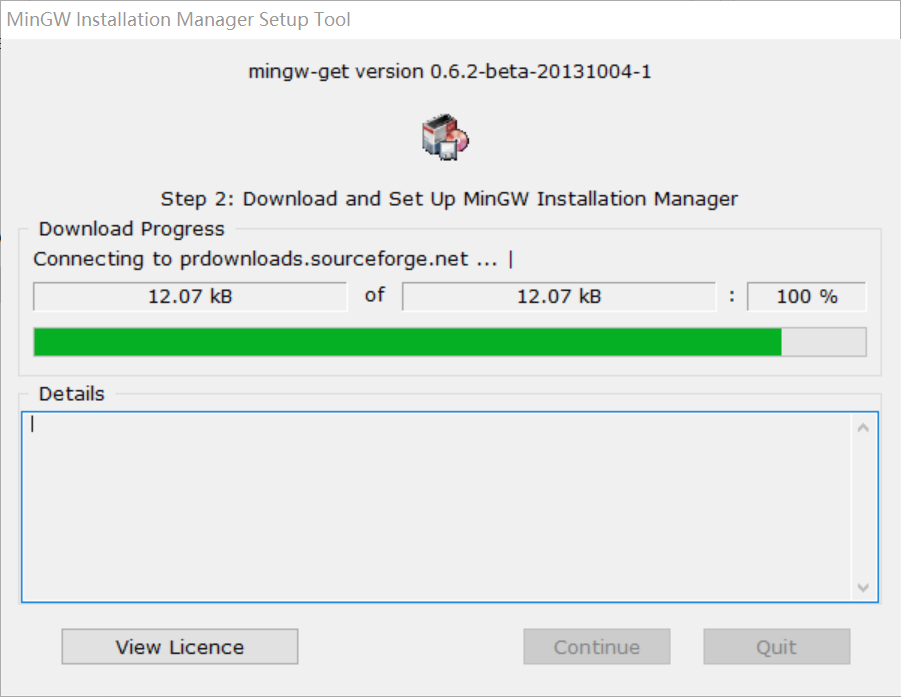
安装截图
选中截图中的4项,点击 Installation > Apply Changes ,等待安装完成。

选项
安装完成后,测试是否安装成功。
先配置C/C++环境变量:
变量名 变量值
C_INCLUDEDE_PATH C:\MinGW\include
LIBRARY_PATH C:\MinGW\lib
Path C:\MinGW\bin

环境变量
注意:Windows环境变量的修改不会立即生效,需要重启Windows。
开始测试,我的测试代码 test.c:
#include int main(int argc, char const *argv[]) { printf("hello\n"); return 0; }
在cmd中调用gcc:
gcc test.c -o test

测试
出现如图,安装和环境变量配置成功了。
Sublime Text 3配置
实现 使SublimeText 3调用系统cmd窗口输出

新建编译环境

文件内容
配置新的编译文件 C.sublime-build
内容为:
{
"cmd": ["g++", "${file}","-fexec-charset=gbk", "-o","${file_path}/${file_base_name}"],
"file_regex": "^(..[^:]*):([0-9]+):?([0-9]+)?:?(.*)$",
"working_dir": "${file_path}",
"encoding":"cp936",
"selector": "source.c",
"variants":
[
{
"name": "Run",
"cmd": ["cmd","/C","start","cmd","/c", "${file_path}/${file_base_name}.exe &pause"]
}
]
}
保存。
测试是否搭建成功
先将 Build System 选为 C
按住 Sublime Text 快捷键 编译和运行
Ctrl + Shift + B
测试结果如下:

完成测试
至此,Sublime Text 3 已经被成功地打造成 C编译器。
C++的 Build System 文件类似,自行配置。多练练搜索技能。
mac系统安装
在mac上配置subline,使其支持编译C语言,想想都好开森。
第一步,相信大家的电脑上都安装了subline,木有安装的自己可以去官网下载安装
第二步,需要你的mac安装gcc,已安装的请跳过
brew install gcc
安装过程大概5分钟的样子。
使用命令判断是否安装成功。
$ gcc -v Configured with: --prefix=/Applications/Xcode.app/Contents/Developer/usr --with-gxx-include-dir=/usr/include/c++/4.2.1 Apple LLVM version 6.1.0 (clang-602.0.53) (based on LLVM 3.6.0svn) Target: x86_64-apple-darwin14.1.1 Thread model: posix
第三步,配置subline text的c编译系统
打开Tools->Build System->New Build System,在新建的文件中输入以下内容:
{ "cmd" : ["gcc -o ${file_base_name} $file_name"], "shell" : true, "working_dir" : "$file_path", "selector": "source.c", "encoding":"utf-8", "variants" : [{ "name" : "Run", "cmd" : "./${file_base_name}" }] }
编辑完成后,保存文件,命名为C.sublime-build,然后就可以在Tools->Build System中选中这个编译方式了,个人一般自动选中 Automatic
第四步,编辑hello.c文件
#include<stdio.h> int main(){ printf("hello world\n"); return 0; }
使用control+B进行编译文件,使用control+shift+B运行编译好的文件
效果如下:



